 ルイ
ルイ
パソコン操作をする時は基本的に右手はマウスを持っている状態かと思いますが、左手デバイスというのは本来左手で操作することがメインであるはずキーボード操作を快適にしてくれるデバイスのことです。
要するに、ショートカットやボタン操作・マウス操作を割り当て、任意のショートカットを登録していつでも呼び出せるということです。
いくつかある左手デバイスですが、前々前から欲しかったOrbital2をようやく手に入れたので、今日は数日間使ってみてわかったレビューをしていきたいと思います。
目次
購入の理由
一番最初に「なぜ購入に至ったのか?」という経緯について触れていきたいと思います。
ちなみに僕は右手のマウスはLogicool製のG502WLを使用しており、13個のボタンにショートカットを登録し駆使しまくってます。いやこれはもう酷使。
 G502WLを動画編集で使い倒してみた【ステアーマウスで超有効活用】
G502WLを動画編集で使い倒してみた【ステアーマウスで超有効活用】
右手が腱鞘炎気味だったから
そんなわけで一日中マウスを握って操作しているのである日から右手に鈍い痛みを感じるようになりました。
「これが噂のマウス腱鞘炎か・・・」
と冷や汗をかきながら最近使わなくなっていたリストレストを引っ張り出し、手首の下に敷いてから良くなったとはいえ、パソコンを使う以上マウスは手放せません。
Orbital2はずっと狙っていたので、これで右手首が少しでも楽になるなら多少の出費は痛くありません。
むしろこのまま腱鞘炎になってマウスを触れなくなる方が危険です。
操作の効率化を図れそうだったから
「腱鞘炎を回避する」という目的の他にも、Orbital2を購入する目的は他にもありました。
それは効率化です。
先述したG502WLでもかなり作業は捗るようになりましたが、右手だけで全部やろうとすると複雑な動きが必要になってきて、そうなると誤爆も招きます。
マウス操作やショートカットをさらに組み込める左手デバイスがあれば、もっといろいろなことを短時間でできるようになります。
基本操作
このデバイスの操作方法ですが、大きく4種類の動きがあります。
スティック(倒す)
まずはメインの動きでもある、スティックの倒し。
スティックをいずれかの方向に倒すと、このような画面が出現します。
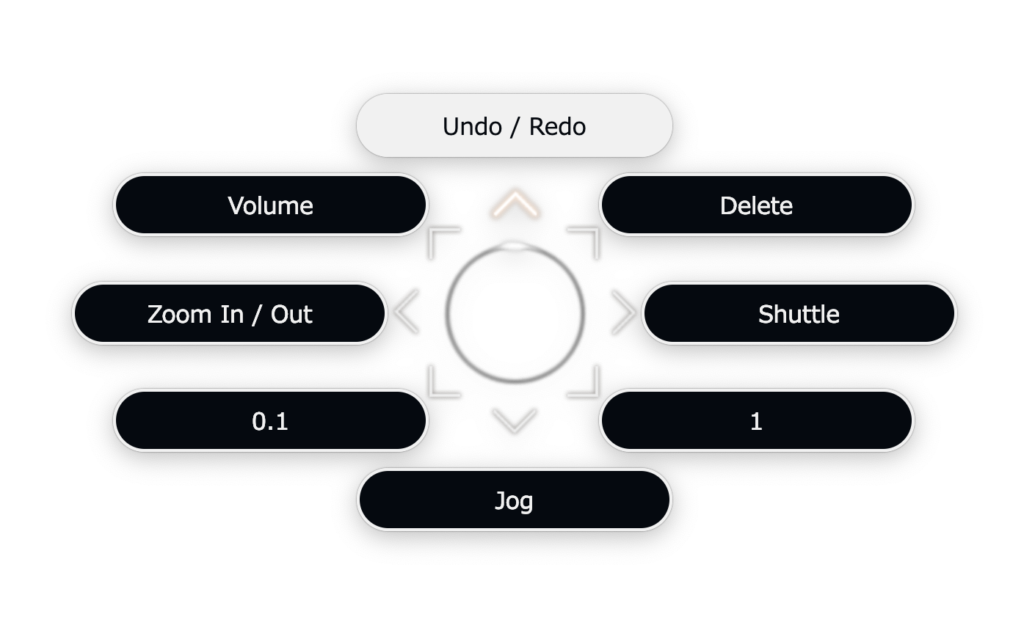
僕の場合はこういったショートカットを登録していますが、これは
「スティックを倒した方向から派生する動きを、スティックを回す・押し込むことで呼び出すことができる」
という動きまでがセットです。
スティック(回す)
例えば、右下に登録してあるこの「1」を選択して呼び出すことができるのは「+1 / -1」の操作で、細かい数値の操作が必要な時にめっっっちゃくちゃ使いやすいです。
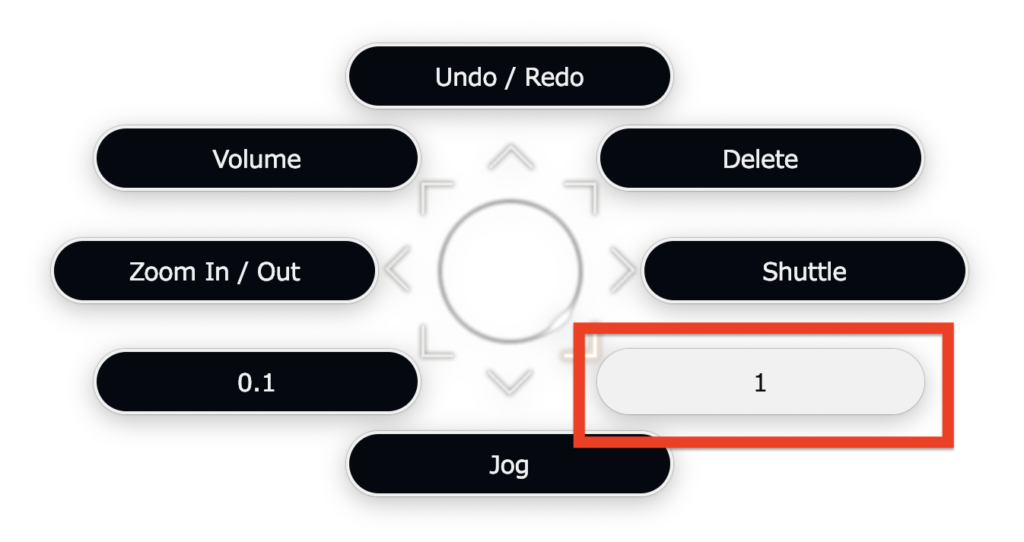
中身まで説明すると、このコマンドを選択したあと、
「時計回りにするとカーソル『⬆︎』が入力され、反時計回りだと『⬇︎』が入力される」
というショートカットを組み込んでいるわけです。
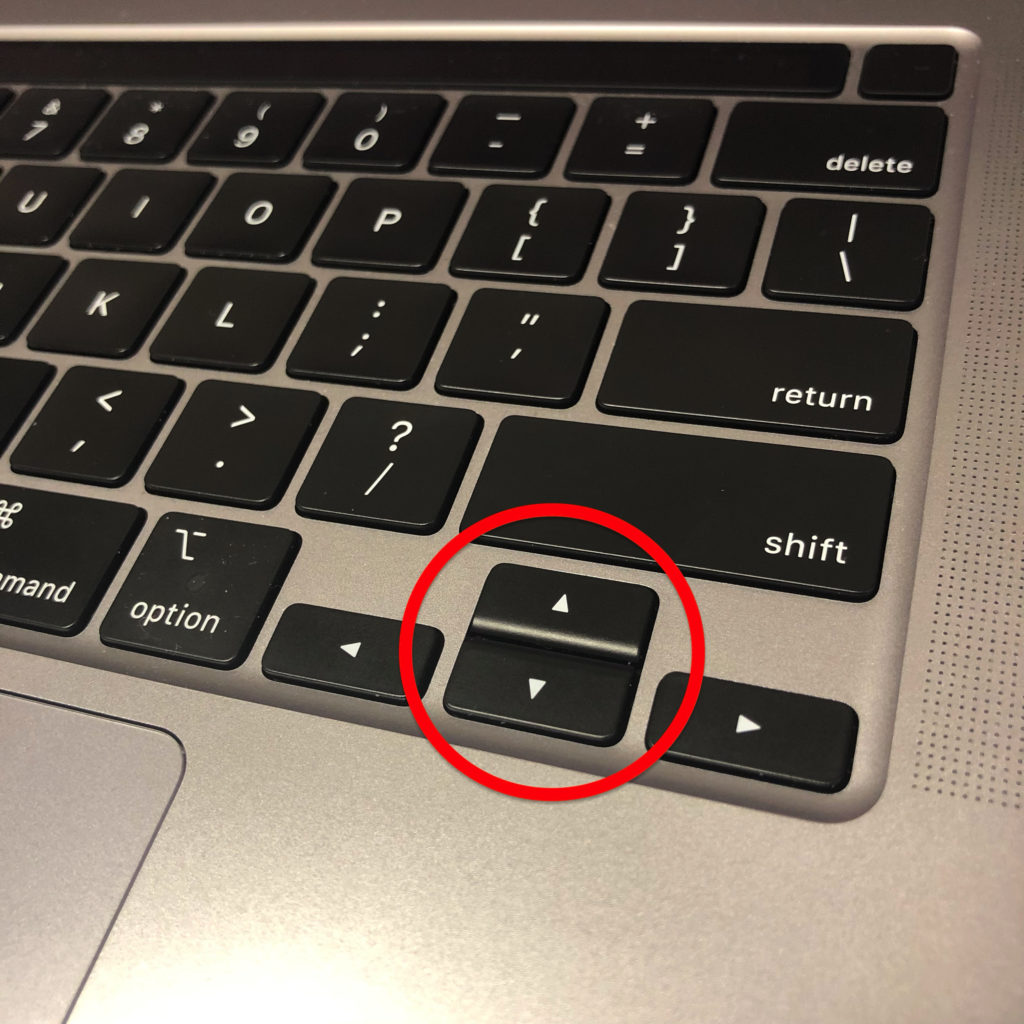
すなわち、予め呼び出したいショートカットを自分で登録しているという前提での使用となります。
※ちなみに上記のカーソル操作は標準設定。1と0.1を使い分けるのは、ものによっては1上げるだけで印象が大きく変わってしまうものもあるため。例えばカラーステータスの「露出」など
スティック(押し込む)
そしてこのスティックは押し込むことで別のショートカットを呼び出すことも可能。
たとえば先ほどの数値を変更するショートカットを利用するのであれば、
マウスを数値のところへ持っていく
↓
数値を変更する
↓
エンターキーを押して変更を完了
という操作手順になるはずですが、微調整をした後に右手のマウスをエンターキーまで持って行ってももちろんいいんですが、
スティックを押し込む動作に「エンターキーを押す」という動作を割り当てておけば、数値を変更した後そのままスティックをぐっと押し込むことでエンターキーを押したことと同じ効果を得られます。
「エンターキーを押すことくらい大した手間じゃないじゃんw1秒くらいしか短縮できないでしょw」
と言われそうですが、この小さな小さな手間は侮れません。
編集者というのは同じような操作を1日何百回も繰り返します。
たとえ1秒でも、数百回、数千回と繰り返すば大きな時間になります。
作業工数の多いプロジェクトなら余計にです。
それに右手と左手の負担を上手に分散することができれば、腱鞘炎になったりするリスクも排除できます。
8つのボタン
そして奥が深いのがこの8個のボタン。
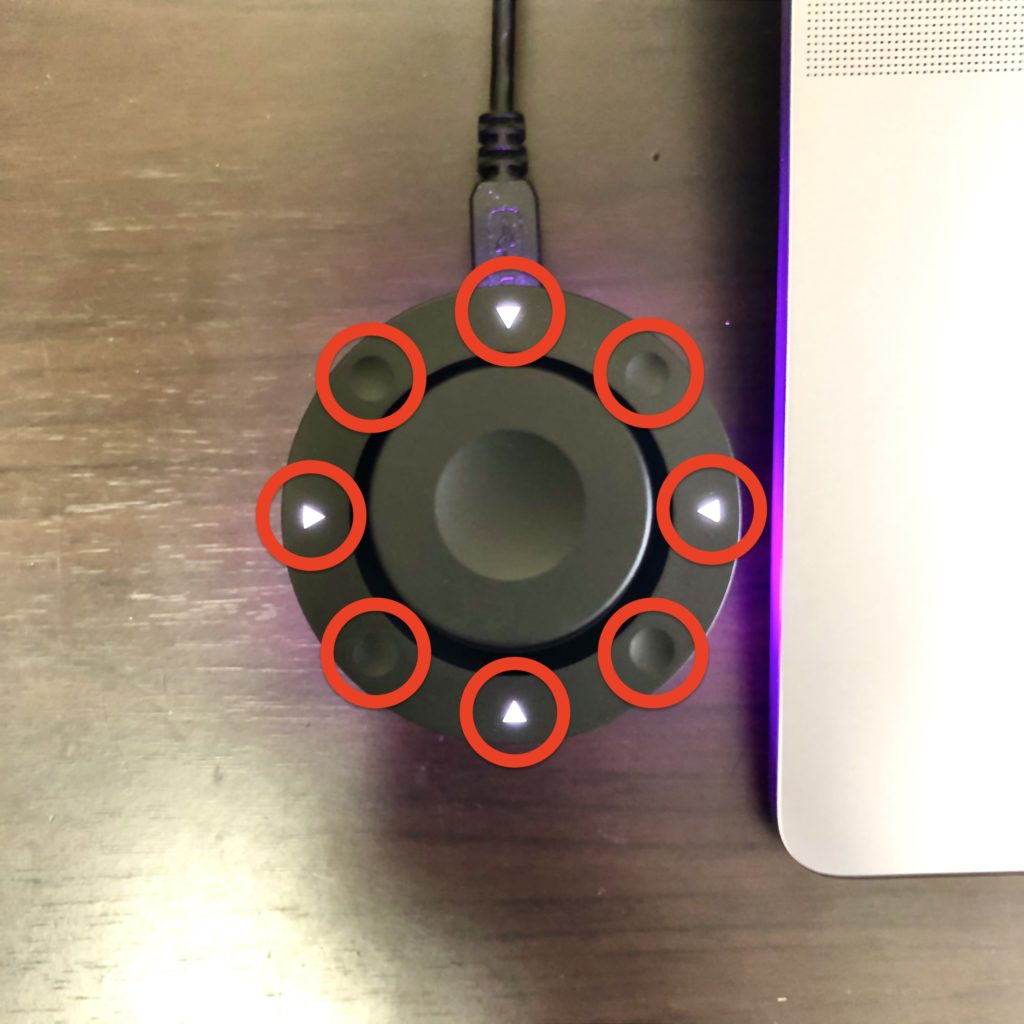
このボタンはかなりいろいろなことができて、単純にキーを登録することもできるし、登録した処理のメニューを表示させたり、マウスと連携して行う処理を登録したり、もちろんマクロを組むこともできます。
例えば僕は左のボタンを押す時にこのようなメニューを表示させるようにしています。
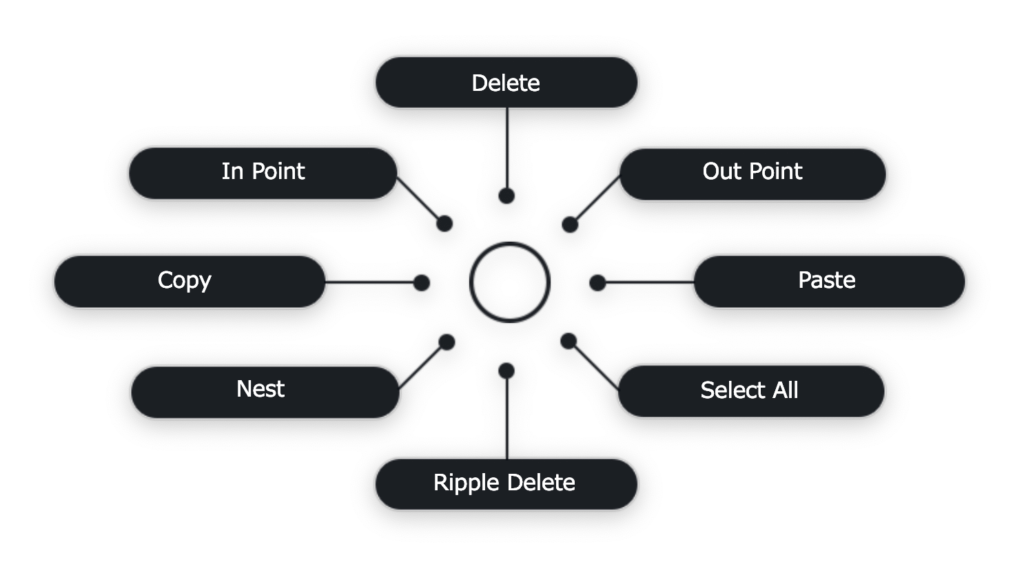
これはPremiere上でよく使うショートカットですが、これは
「左のボタンを押しながらマウスを8方向のどこかにマウスオーバーさせると発動するショートカット」
になっています。
慣れてくると本当に、わざわざキーボードに手を伸ばす必要がなくなります。
まとめ
超絶便利なOrbital2、まだまだ使いこなせていませんが、無限の可能性を感じます。
登録していないショートカットや、見直しが必要な部分もあるので、時間をかけてカスタマイズして自分の編集に最適化されたプロファイルを作っていこうと思います。
完成したらまた記事を書こうと思います。
僕みたいに腱鞘炎になりそうだという方、複雑な編集をもっと効率化させたいという人は是非利用してみてください。
それでは!


